Windows 10'da Başlık Çubuğu Renkleri Nasıl Değiştirilir
Çeşitli / / February 12, 2022
son zamanlarda yüklü Windows 10 Teknik Önizleme çift önyükleme olarak Windows 7 üzerinden işletim sistemi Abhijeet bana Windows 10'un nasıl göründüğünü ve nasıl hissettirdiğini sorduğunda, ona bir masaüstü için fazla minimalist olduğunu söyledim. Demek istediğim, minimalist bir tasarımı sevmediğimden değil, ancak Başlık çubuğundaki kalıcı beyaz renk gerçekten kötü görünüyor. Ben eminim Windows 10 kullananlar benimle aynı fikirde olacak.
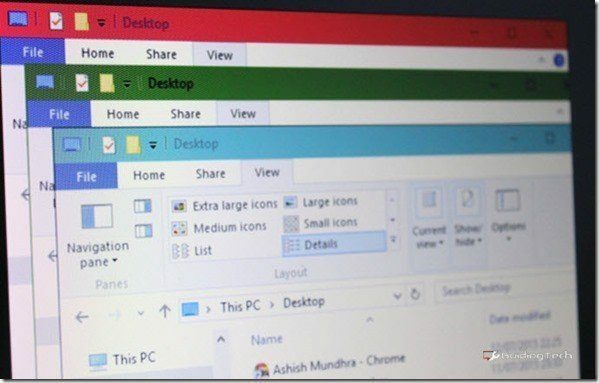
Bugün, herhangi bir üçüncü taraf yazılımı yüklemeden Windows 10'da başlık çubuğu renklerini geri alabileceğiniz basit bir ince ayardan bahsedeceğim.
Not: Hileyi uygulamak için Windows 10'da yönetici ayrıcalıkları zorunludur.
Dosyaları Manuel Olarak Düzenleyerek Windows 10 Başlık Çubuğu Rengini Değiştirme
Aşama 1: Windows Gezgini'ni açın ve klasöre gidin C:\Windows\Kaynaklar\Temalar. Çalıştır komut istemini açmayı ve yolu kopyalayıp yapıştırmayı tercih ederim. Klasör bir bilgisayarda nasıl görüneceği aşağıda açıklanmıştır. değiştirilmemiş Windows 10 kurulumu.
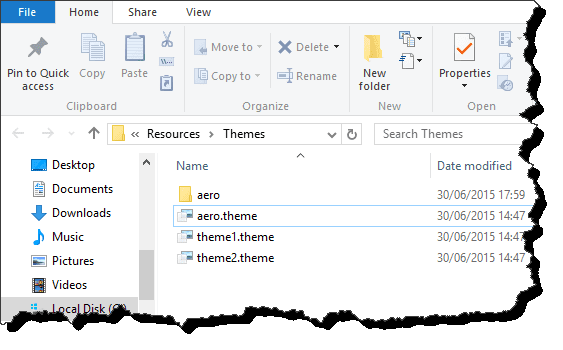
Burada Aero klasörünü kopyalayıp aynı dizine yapıştırın ve yönetici ayrıcalıkları isteyen Pencerede Devam'a basın. belirten bir iletişim kutusu göründüğünde Dosya erişimi engellendi, seçeneği seçin Bunu tüm mevcut öğeler için yapın ve üzerine tıklayın atla düğmesi.

Klasör kopyalandığında, adı verilen ek bir klasörünüz olacaktır. aero – Kopyala. Şimdi yeniden adlandırmamız gerekmiyor.
Adım 2: yeniden adlandırın aero – Kopyala Windows klasörünü açın ve klasörü açın. Burada iki dosya bulacaksınız, aerolite.msstyle ve aero.msstyle. Dosyayı yeniden adlandır aero.msstyle ile windows.msstyle. Dosyaların uzantılarını görmüyorsanız, görüş sekmesine gidin ve seçeneği işaretleyin Dosya Adı Uzantısı.
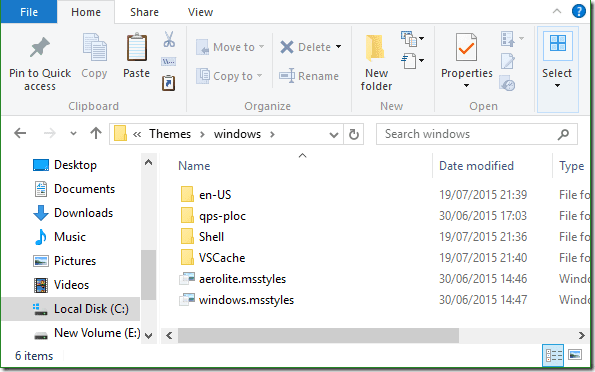
Bunu yaptıktan sonra, en-US klasörünü açın ve yeniden adlandırın aero.msstyle.mui dosyalamak windows.msstyle.mui.
Aşama 3: Klasöre git C:\Windows\Kaynaklar\Temalar tekrar ve dosyayı yeniden adlandırın aero.theme ile windows.theme. Son olarak, dosyaya sağ tıklayın ve dosyayı not defteri kullanarak açmak için birlikte aç seçeneğini seçin. Emin olmak seçeneği seçmiyorsun.theme dosyalarını açmak için her zaman bu seçeneği kullanın.
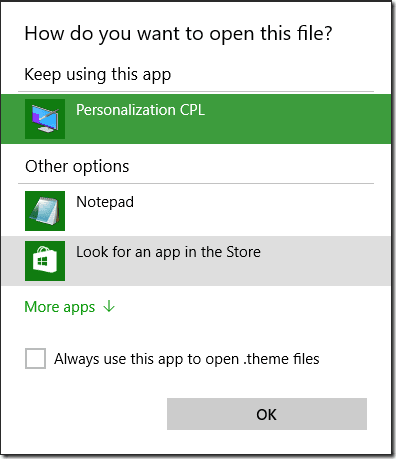
Not Defteri'nde VisualStyles adlı başlığı arayın ve ardından satırı değiştirin Yol=%ResourceDir%\Temalar\Aero\Aero.msstyles ile Yol=%ResourceDir%\Temalar\windows\windows.msstyles ve dosyayı kaydedin.
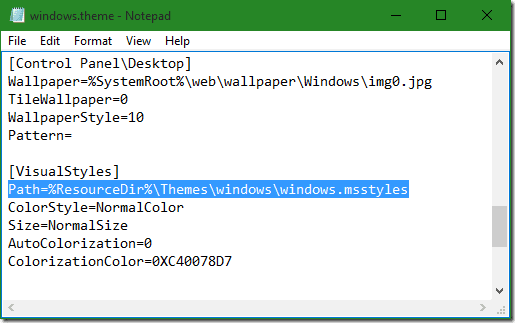
4. Adım: Son olarak windows.theme dosyasına çift tıklayın ve Windows Gezgini'nin başlık çubuğunda mavi renk göreceksiniz. Renk, üzerinde çalıştığınız tüm uygulamanın başlık çubuğuna uygulanacaktır.
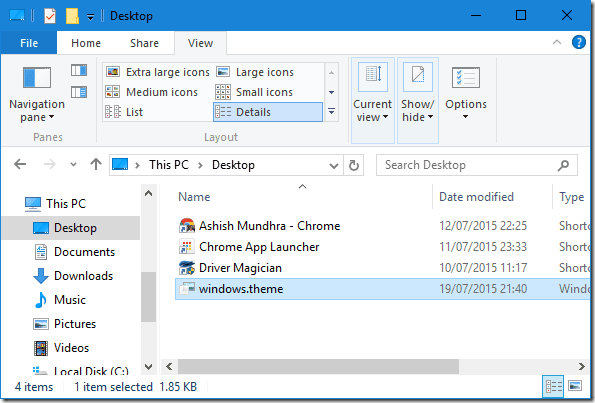
Adım 5: Başlık çubuğunun rengini değiştirmek için Masaüstüne sağ tıklayın ve Kişiselleştirme. burada açık Renkler ve başlık çubuğunuz için istediğiniz vurgu rengini seçin. Aynı rengin Windows'ta Başlat Menüsü rengi gibi uygulanacağını unutmayın.
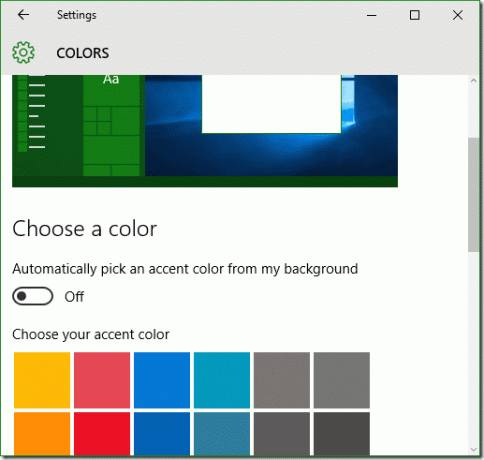
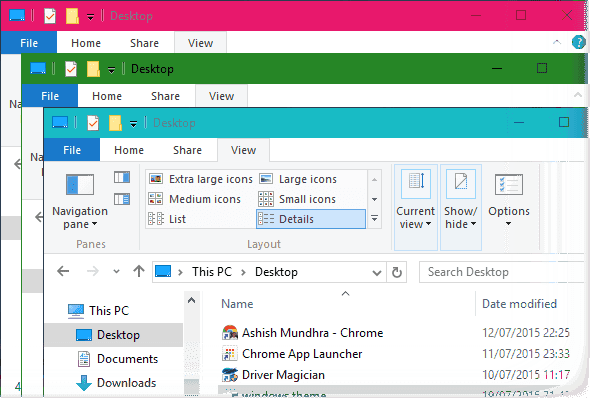
Kolay Yolu Tercih Edenler İçin
Düzenlediğim zip dosyasını bilgisayarıma indirip çıkartın. C:\Windows\Kaynaklar\Temalar. Tüm içerik ayıklandıktan sonra windows.theme dosyasını uygulayın ve rengi değiştirin.
Çözüm
Windows 10'da renkleri bu şekilde geri alabilir ve masaüstünde sahip olduğunuz duvar kağıdı. Ancak, işlerin fabrika ayarlarına dönmesini istiyorsanız, aero temasını uygulayın ve windows klasörünü ve tema dosyasını silin.
Son güncelleme 02 Şubat 2022
Yukarıdaki makale, Guiding Tech'i desteklemeye yardımcı olan bağlı kuruluş bağlantıları içerebilir. Ancak, editoryal bütünlüğümüzü etkilemez. İçerik tarafsız ve özgün kalır.



